目新しい一問一答フォーム「Typeform (タイプフォーム)」とは
Typeform は本社がスペインのバルセロナにある、欧米発のフォーム作成サービスです。Typeform の思想には、ユーザーの回答意欲を高めるというテーマがあります。デザインが非常に洗練されており、操作性に優れています。日本では機能が豊富なサービスはいろいろありますが、ユーザーがテンポ良く回答できるような魅力あるデザイン・操作性を実現しているサービスとなると、なかなか見つからないのが現状です。いくら機能が優れていたとしても、なるべくストレスなく入力できなければ、実力を発揮することができません。 画面のイメージは 56 秒の公式動画をご覧ください。
従来のフォームでは、回答項目が増えるにつれユーザーの意欲が削がれていきます。Typeform ではそれを最小限に抑えるようなデザインが実現できます。
フォームやアンケートのフォーマットといえば、縦スクロールで項目が並んでいるイメージですが、Typeform では一画面にひとつの問いしか表示されません。たったこれだけのことで、項目の多さでユーザーをうんざりさせることがなくなります。また実際に操作してみるとよくわかりますが、画面遷移が非常にスムーズなため、スイスイ回答することができます。ひとつの項目に入力して「Enter」を押すとテンポよく次の問いに進めるのです。
デザインの良さは分かった。では、それ以外のメリットは?
Typeform で作成するフォームがデザイン的に優れていることを紹介しましたが、それはメリットのごく一部でしかありません。
外部の約30ツールとの連携
Typeform 自体には備わっていない機能でも、多様なツールと連携することで可能になるというのも非常に大きな特長です。2020年3月時点で、約30のクラウドサービスと連携可能です。日本でもよく使われるツールでは、一例として以下のようなサービスとの連携が可能です。
- Google Spread Sheet:回答の結果を集計
- Slack:回答通知
- Google Analytics:Typeform への到達経路やキャンペーン、コンバージョンデータの測定
また他にも、Dropbox や Box といったストレージサービス、タスク管理ツールの Trello との連携もできるようになっています。
※連携するサービスによっては、有料プランのみ利用可能なものもあります。
※連携するサービスによっては、有料プランのみ利用可能なものもあります。
豊富な回答の選択肢
Typeform には、他のフォームサービスと同様に、複数選択肢の設置や、電話番号・メールアドレス入力、前の回答結果によって選択肢の分岐、自由記述などの基本的な選択肢は備わっています。しかし、それ以外にも他のサービスと一線を画す特徴的な回答フォーマットを用意しています。
アップロードした写真を選択肢
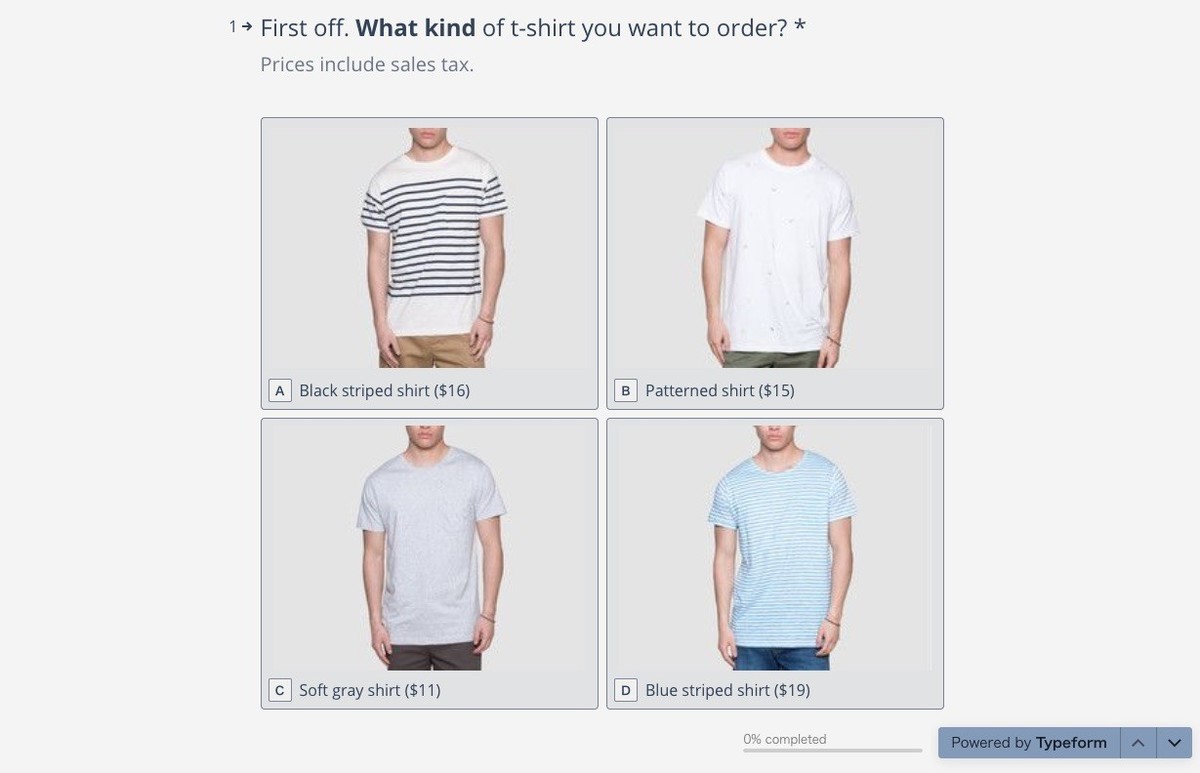
スコアリング
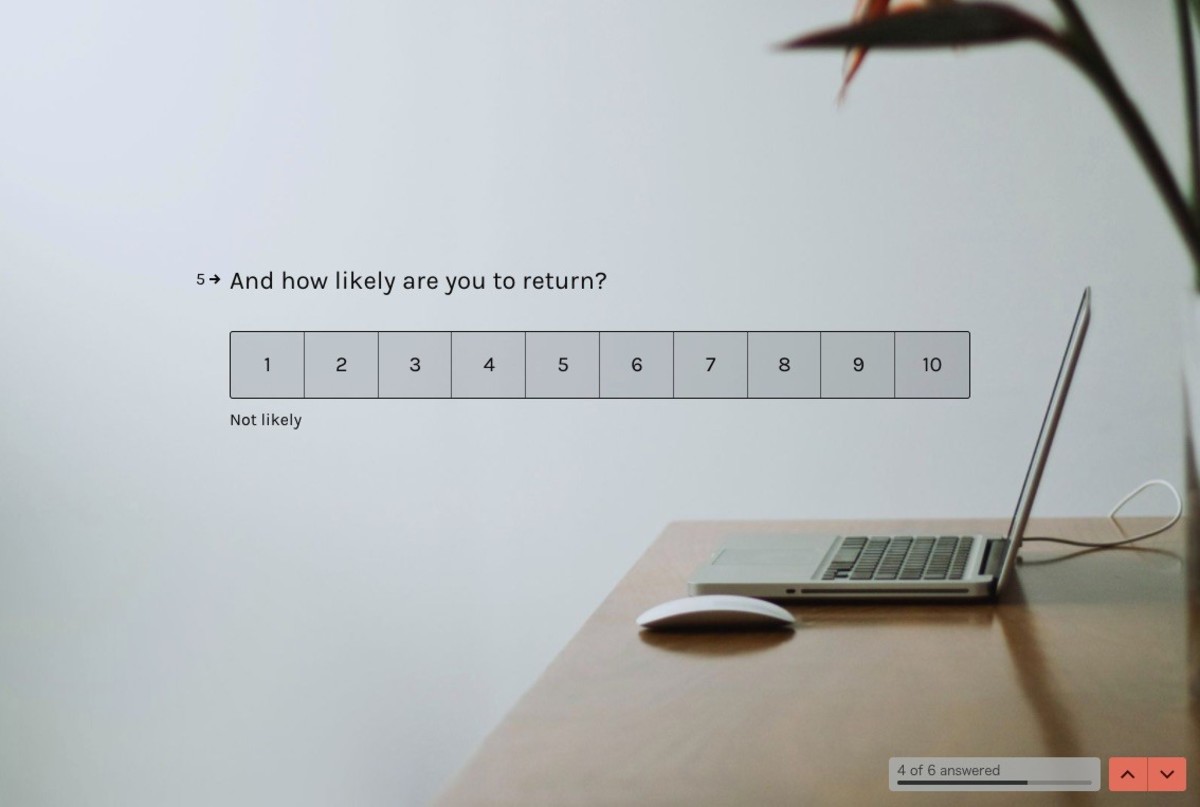
ファイルアップロード
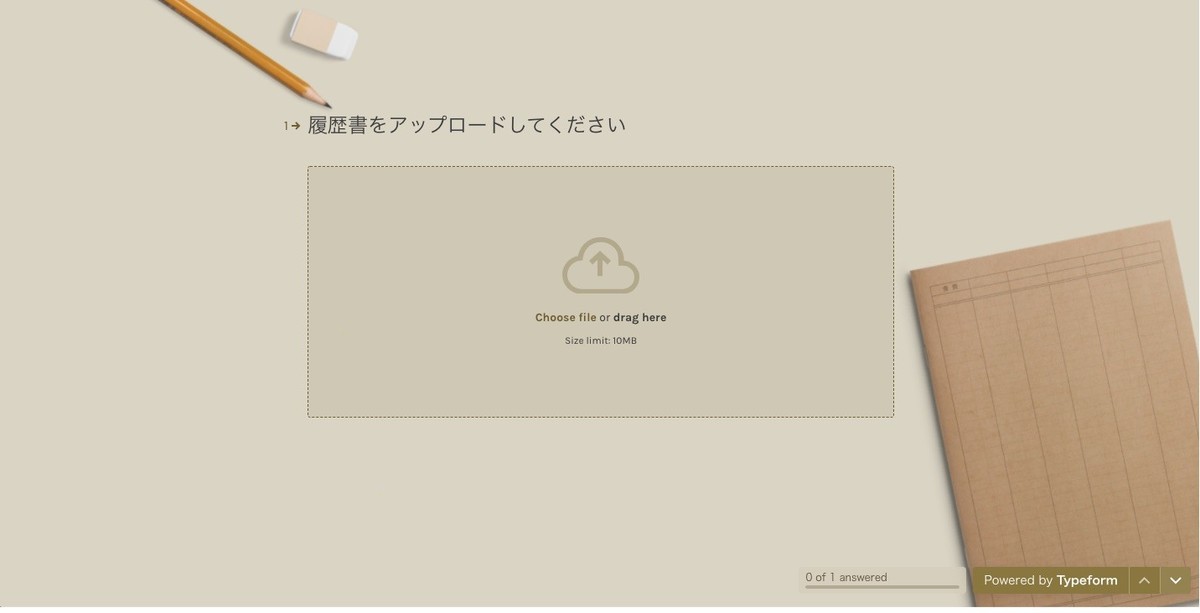
これらはフォームとしての機能だけでなく、調査・アンケートツールも兼ねていることから備わっている機能です。
利用までの3ステップ
Typeform の利用にあたり、複雑な設定などは必要ありません。ユーザーの回答に応じて次の設問の表示内容を可変させる場合には「ストーリー」の設定が必要ですが、基本的な操作方法はシンプルです。
STEP1:テンプレートの選択
Typeform には、デフォルトで約100個のテンプレートが用意されています。用意されているテンプレートは、大別すると以下の2パターンに分かれます。
- リード獲得用
- アンケート&調査用
それぞれに細かなシーン別のテンプレートがあります。リード獲得であれば「問い合わせフォーム」「入会申し込み」、また「求人応募フォーム」や「ボランティア応募フォーム」もあります。テンプレートを使うことで、基本的な選択肢はそのままで、文言を変えるだけで使えることができるので便利です。もちろん、テンプレートを使わず、0から作ることも可能です。
STEP2:文言・選択肢の調整
テンプレートを選択した場合には、そのテンプレートに沿って文言を修正してください。設問の文言だけでなく、設問の補足文章を追記したり、選択肢の文言を設問内容にかなうように修正します。
STEP3:フォームの公開
作成したフォームは、主に「Webサイトへの貼り付け」と「URLの発行」という2つの方法で公開することができます。
Webサイトへの貼り付け
3パターンの方法があります。1つ目が既存のページ内に埋め込む方法です。2つ目が、全画面に表示させる方法。3つ目が、ユーザーのクリックでポップアップとして表示する方法です。
URLの発行
フォームのURLで共有するパターンです。ソーシャルメディアで共有したり、メールに貼り付けて送ることができるようになっています。
※無料プランの場合、下の注意事項にも記載していますが、有料プランでのみ利用できる設問が含まれているテンプレートを使うと、外部に公開できなくなります。詳しくは以下をご確認ください。
※無料プランの場合、下の注意事項にも記載していますが、有料プランでのみ利用できる設問が含まれているテンプレートを使うと、外部に公開できなくなります。詳しくは以下をご確認ください。
無料プランで利用できる機能の制限
Typeform は無料で利用できるプランも用意されています。主な制限は以下の3つです。
- 制作できるフォームが3つまで
- 回答数の上限が一ヶ月100件まで
- 一つのフォームで設定設問数は10まで
設置できる設問パターンの制限
3つ目の制限が特に要注意です。テンプレートを利用した場合、無料プランで利用できない設問が最初から含まれている場合があります。その場合は、外部に公開できず、自分だけしか確認できない状態になってしまいます。外部に公開する場合は、有料プランを検討したほうがいいかもしれません。しかし無料プランでも、試しに Typeform の使い勝手を検証する分には十分でしょう。
まとめ
サイトデザイン全体の調和を考えると、いきなり自社のWebサイトに埋め込み、問い合わせフォームとして利用することは難しいかもしれません。しかし、Typeform はフォームのみを独立させて利用できるサービスです。フォームの URL を発行できるので、ソーシャルメディアで共有したり、メールにリンクを貼り付けてフォーム単体で送ることができるようになっています。実際にフォームを作成してみると、これまでのフォームの概念と違った手ごたえが感じられるかもしれません。





